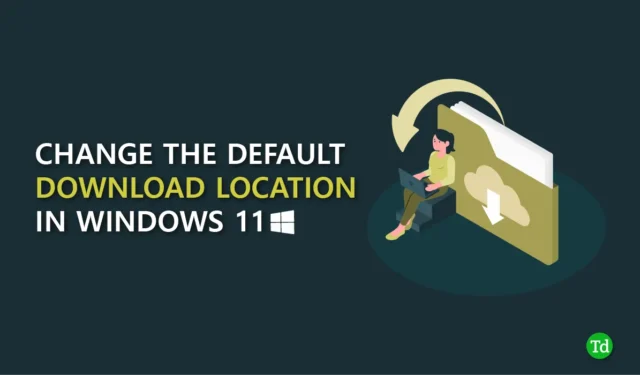
Lorsque nous téléchargeons des fichiers depuis Internet, l’emplacement de téléchargement par défaut est le dossier Téléchargements, que vous connaissez probablement déjà. Cependant, vous souhaitez parfois modifier l’emplacement de téléchargement mais vous ne savez pas comment le faire.
Heureusement, Windows propose une option simple pour cela. Si vous souhaitez savoir comment modifier l’emplacement de téléchargement dans votre Windows 11, nous avons expliqué la meilleure façon de modifier l’emplacement de téléchargement, y compris les téléchargements du Microsoft Store. avec succès.
Modifier l’emplacement du dossier de téléchargements dans Windows 11
Habituellement, chaque fois que vous téléchargez des fichiers, des médias et d’autres documents à partir d’Internet, ils se trouvent par défaut dans le dossier Téléchargements. Dans cet article, nous avons mentionné les meilleures méthodes que vous pouvez utiliser pour modifier l’emplacement de téléchargement dans Windows 11.
Déplacer le dossier de téléchargement vers un autre emplacement
Si votre lecteur C est sur le point de se remplir et que vous ne parvenez pas à télécharger des fichiers en raison d’un stockage insuffisant, vous pouvez modifier l’emplacement de téléchargement par défaut sur un autre lecteur.
- Appuyez sur Windows + E pour ouvrir l’Explorateur de fichiers, puis clic droit< a i=4> dans le Dossier Téléchargements et sélectionnez Propriétés.
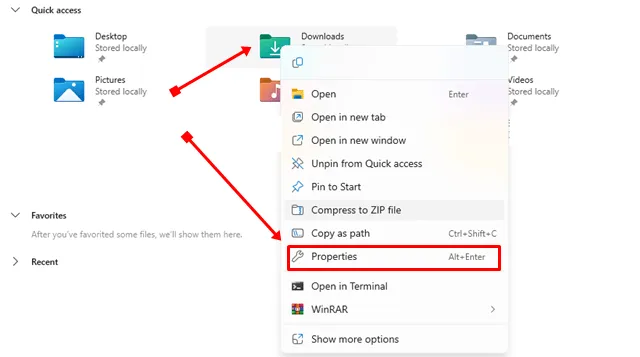
- Cliquez sur l’onglet Emplacement, puis cliquez sur Déplacer.
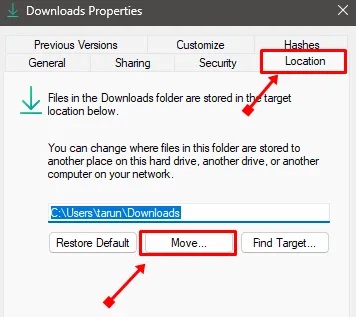
- Accédez au lecteur sur lequel vous souhaitez déplacer le dossier de téléchargement par défaut, puis cliquez sur le bouton Sélectionner un dossier. Vous pouvez également choisir n’importe quel autre emplacement de votre choix.
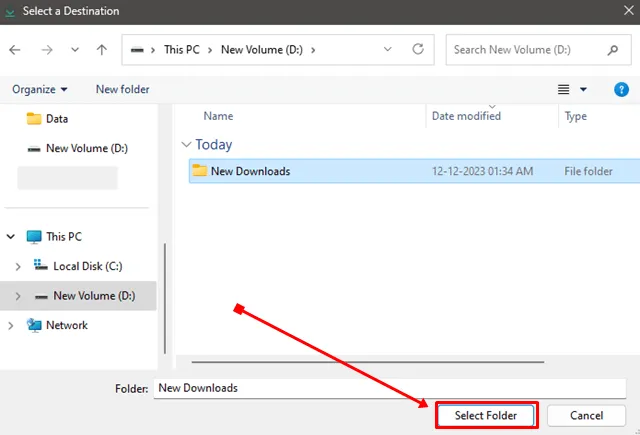
- Cliquez sur le bouton Appliquer pour confirmer.
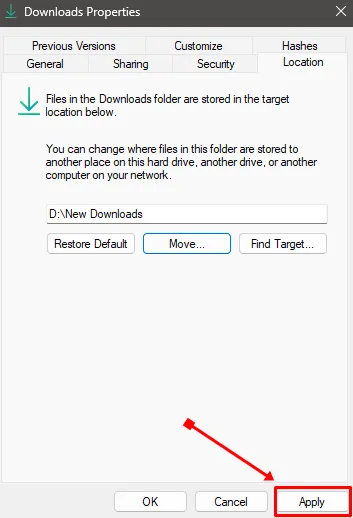
- Cliquez sur le bouton Oui si vous souhaitez déplacer tous les fichiers téléchargés vers cet emplacement. Sinon, appuyez sur Non.
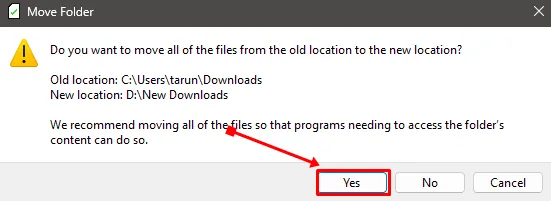
- Pour rétablir le dossier Téléchargements à son ancien emplacement, accédez simplement à Propriétés des téléchargements, puis appuyez sur Emplacement et cliquez sur Restaurer les paramètres par défaut. Il vous sera demandé de transférer à nouveau les fichiers, sélectionnez en conséquence, puis appuyez sur OK.
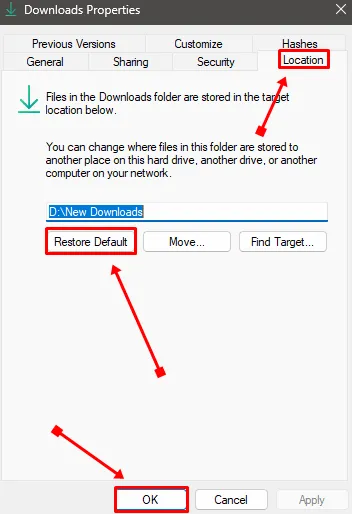
Modifier l’emplacement des téléchargements pour les applications du Microsoft Store
Si vous téléchargez des applications depuis le Microsoft Store et souhaitez modifier leur emplacement de téléchargement, suivez les étapes ci-dessous.
- Appuyez sur Windows + I pour ouvrir Windows Paramètres.
- Cliquez sur Système > Stockage.
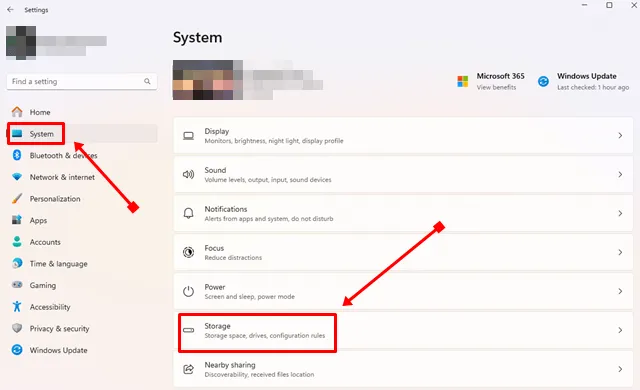
- Faites défiler vers le bas, puis cliquez sur Paramètres de stockage avancés > Où le nouveau contenu est enregistré.
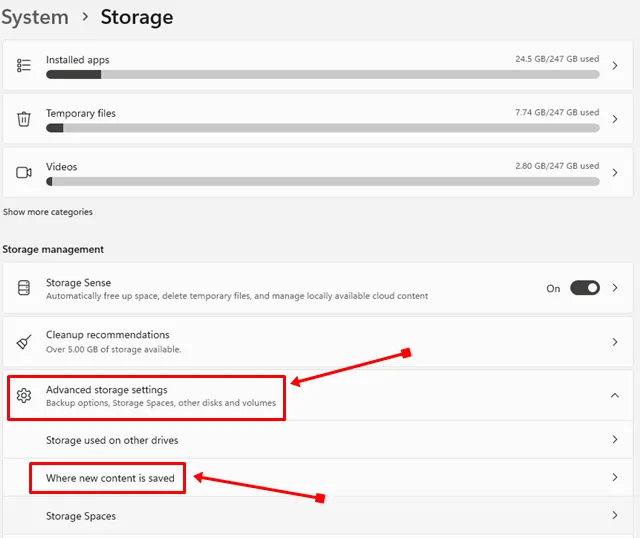
- Vous verrez maintenant les emplacements de téléchargement des applications, des vidéos, des documents, de la musique et bien plus encore.
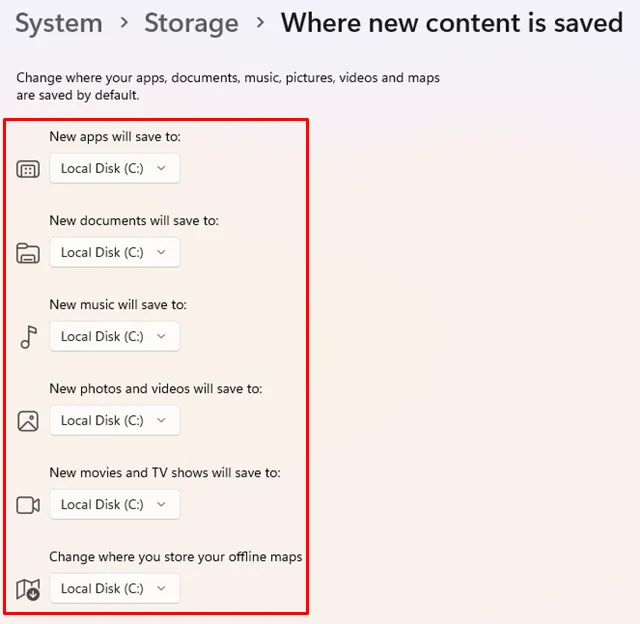
- Cliquez sur le menu déroulant et sélectionnez l’autre lecteur pour modifier l’emplacement de téléchargement.

- Enfin, cliquez sur le bouton Appliquer pour modifier l’emplacement.
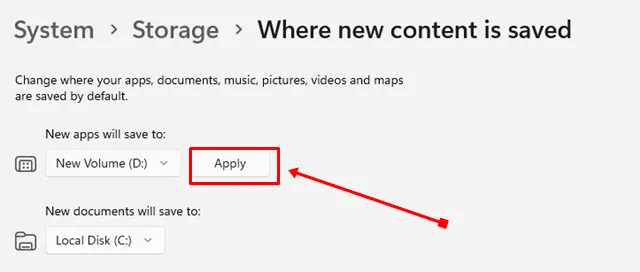
Vous pouvez modifier l’emplacement de chaque catégorie (Applications, Musique, Photos, Documents) si vous le souhaitez.
Conclusion
Ici, nous terminons ce guide. Toutes les méthodes fournies fonctionnent parfaitement et vous pouvez utiliser ces méthodes dans n’importe quelle version de Windows.
Si vous êtes bloqué sur une étape de ce guide, n’hésitez pas à commenter ci-dessous ou à nous contacter sur les réseaux sociaux, nous vous fournirons certainement la solution dans les plus brefs délais. Partagez cet article avec d’autres si vous pensez qu’il est informatif.




Laisser un commentaire